¿Qué es Google Duo?

Xiaomi POCO X6 Pro 5G 8GB/256GB 12GB/512GB NFC EU Charger Global Version Teléfono móvil
Google Duo es una aplicación de video chat muy simple y está disponible en Android e iOS, e incluso tiene una aplicación web con capacidades limitadas. Es de uso gratuito, viene con encriptación de un extremo a otro y está sorprendentemente repleto de funciones dado lo simplista que parece a primera vista.
Además de simplemente llamar por video o voz a alguien, Duo le permite grabar mensajes de audio y video en caso de que una persona no responda. Incluso puede arreglar estos mensajes de video con filtros y efectos. También puede disfrutar de una conferencia telefónica con hasta ocho personas. Otra característica interesante se llama Knock Knock. Echaremos un vistazo más de cerca a todas las funciones y capacidades de Duo mientras profundizamos en cómo usar esta aplicación. Tenga en cuenta que Duo también está en dispositivos como Google Nest Hub y Google Nest Hub Max.
Cómo instalar y configurar Google Duo
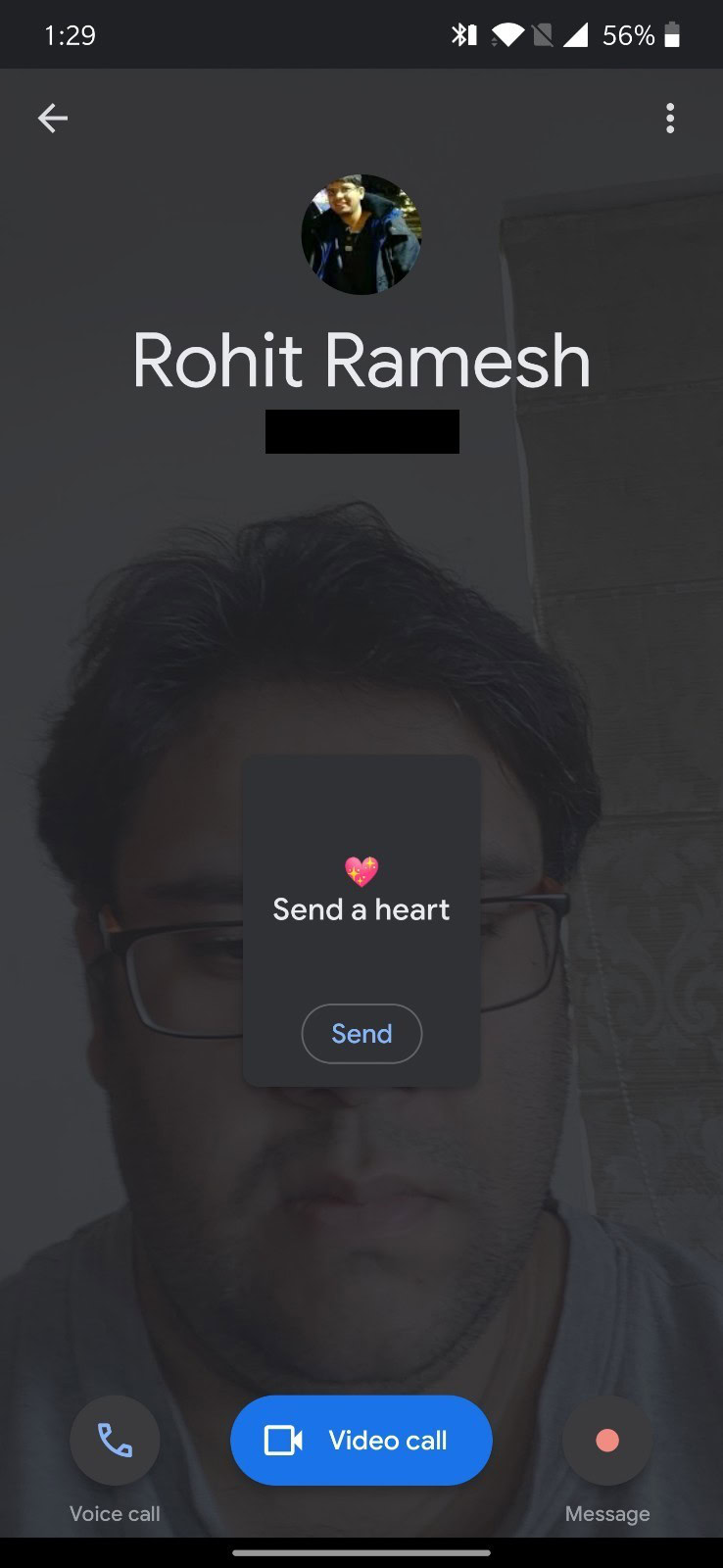
Primero deberá instalar la aplicación antes de poder comenzar a usar Google Duo. Todo lo que necesita es un número de teléfono activo para comenzar y poder recibir un código de verificación. También recomendaría vincular Duo a su cuenta de Google, especialmente si desea usarlo en otros dispositivos Android o Google. Sin embargo, eso es completamente opcional.
Cómo instalar y configurar Google Duo
- Descargue la aplicación en su teléfono o tableta. Está disponible en el Google Play Store y el Apple tienda de Apple.
- Después de ingresar su número de teléfono, recibirá un código de verificación con un mensaje de texto y estará listo para comenzar.
- Una vez que se verifique su número de teléfono, estará listo para comenzar a hacer videollamadas a las personas.
- La aplicación completa automáticamente la sección de contactos usando su lista de teléfonos.
No hay nada más fácil que eso. También se le pedirá que vincule su cuenta de Google en esta etapa. Si lo hace, los contactos de su libreta de direcciones de Google también podrán comunicarse con usted mediante Duo. También hace que el proceso de configuración en tabletas y el cliente web sea mucho más rápido y sencillo.
Cómo hacer llamadas de audio y video en Google Duo
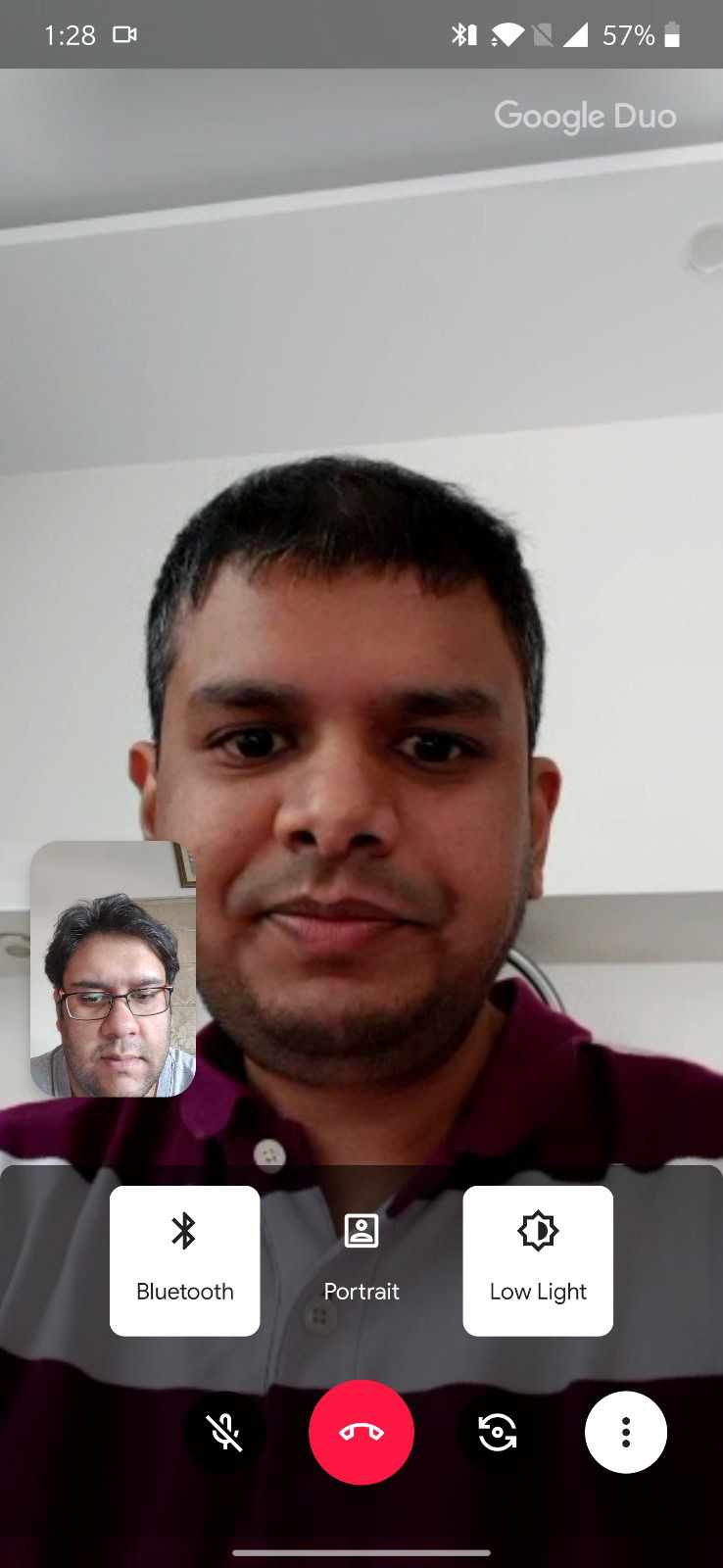
Tan pronto como abra la aplicación Google Duo, la cámara frontal se activará. Esto definitivamente puede ser discordante y ciertamente me tomó por sorpresa, ya que la mayoría de las otras aplicaciones de video chat habilitan la cámara (y a veces incluso piden permiso para hacerlo) solo cuando inicias una llamada.
La pantalla de la aplicación se divide en dos partes. Una gran parte muestra que su cámara está viendo. En la parte inferior hay una pequeña sección que muestra el contacto más reciente, así como botones para crear o agrupar o invitar a usuarios que no tienen Duo a obtener la aplicación.
Cómo hacer llamadas de audio y video en Duo
- Desliza el dedo hacia arriba desde la parte inferior para abrir la lista de contactos completa. También puede usar la barra de búsqueda en la parte superior para encontrar a la persona que está buscando.
- Toque el nombre de una persona. Verá las opciones para iniciar una llamada de voz o video, o grabar un mensaje de video o audio.
- Si llama a alguien y no responde, se le ofrece la opción de grabar un mensaje de audio o video en su lugar.
- Para una llamada de grupo, toque el botón «crear un grupo» en la pantalla principal de la aplicación. Puede agregar hasta ocho contactos al chat o llamada grupal.
Solo algunas configuraciones están disponibles durante una videollamada. Puede silenciarse o cambiar a la cámara trasera del teléfono. Al tocar los tres puntos verticales, se abren opciones adicionales como el modo Retrato y Baja iluminación. Este último es particularmente útil si la iluminación donde se encuentra no es excelente y lo convierte en un video bastante brillante y claro.
Cómo grabar mensajes de audio y video en Google Duo
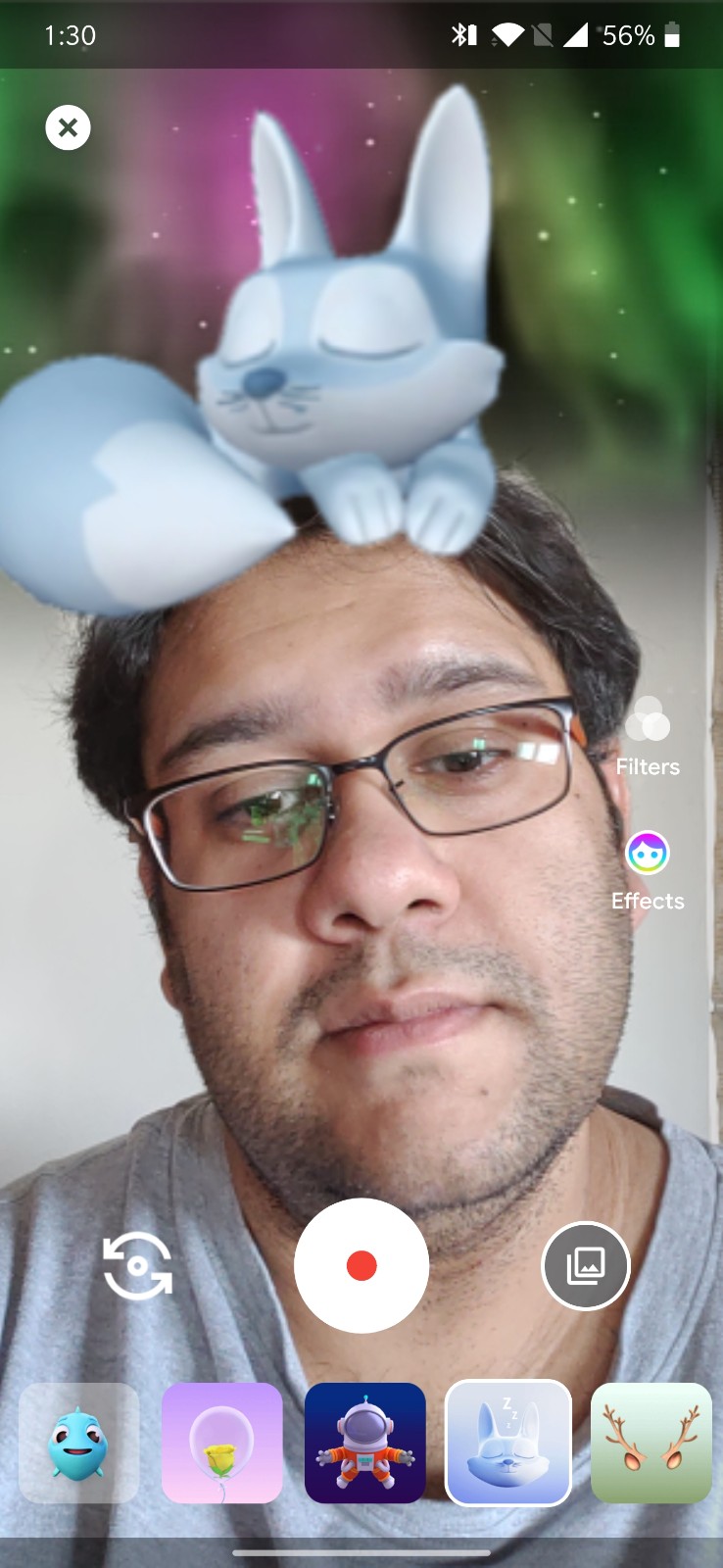
Una gran característica de Duo que lo hace destacar entre la multitud es la capacidad de grabar y enviar mensajes de video e incluso agregar filtros y efectos divertidos. También puede enviar mensajes de audio, por supuesto, pero otras aplicaciones también le permiten hacerlo. La opción de enviar uno se le ofrece automáticamente si alguien no responde a su llamada, o puede simplemente enviar un mensaje de video en primer lugar.
Cómo enviar mensajes de audio y video en Google Duo
- Toque el nombre de un contacto y seleccione la opción para enviar un mensaje de audio o video, o una nota. También puede adjuntar imágenes de la galería de fotos de su dispositivo.
- Para grabar un mensaje primero, simplemente deslice hacia abajo en la pantalla principal para comenzar. Puede seleccionar los contactos, hasta ocho, a los que desea enviar el mensaje una vez que haya terminado con la grabación.
- Simplemente toque el botón de grabación grande en la parte inferior de la pantalla para comenzar. Presiónelo nuevamente para finalizar su grabación.
Los mensajes de video son donde también puede usar filtros y efectos. La cantidad de efectos y filtros es limitada, pero muy divertida de usar. Google también sigue implementando efectos para ocasiones especiales como el Día de San Valentín y los cumpleaños.
Cómo usar filtros y efectos en Google Duo
- En la pantalla de grabación de video, los botones Filtro y Efectos aparecen en el lado derecho.
- Seleccione el que desee. Puedes ver cómo funciona antes de grabar el mensaje.
- La superposición de efectos 3D también funciona muy bien, moviéndose como se esperaba si mueve la cabeza.
Otras configuraciones y funciones de Google Duo
Dada la naturaleza minimalista de Google Duo, no hay muchas configuraciones y funciones con las que deba jugar. Sin embargo, hay un par de opciones interesantes que una vez más hacen que Duo se destaque del abarrotado campo de aplicaciones de video chat.
Configuración y funciones de Google Duo
- Toque los tres puntos verticales en la esquina superior derecha de la pantalla (en la barra de búsqueda) para abrir el menú adicional. Toque en Configuración.
- Encontrarás la información de tu cuenta en la parte superior y una lista de usuarios bloqueados. También puede establecer la configuración de notificaciones aquí.
- Encontrarás Knock Knock en la sección Configuración de llamadas. Esta función le permite ver quién está llamando antes de responder con la transmisión de video en vivo de la persona. Por supuesto, cualquier persona a la que llame también podrá ver una vista previa en vivo de la suya.
- También puede habilitar o deshabilitar el modo de poca luz aquí. Esto ayuda automáticamente a que otros lo vean mejor en condiciones de poca luz.
- El modo de ahorro de datos ajusta automáticamente la calidad del video por debajo del estándar 720p para limitar el uso de datos.
- Finalmente, también puede agregar llamadas de Duo al historial de llamadas de su teléfono.
Cómo usar Google Duo en otros dispositivos

Google Duo está disponible en todos los teléfonos y tabletas que ejecutan versiones compatibles de Android o iOS, utilizando el mismo proceso de configuración descrito anteriormente. Incluso una versión web está disponible para aquellos que quieran realizar llamadas desde un navegador. Simplemente acceda a Google Duo Web e inicie sesión.
Además, cualquiera que haya invertido en el ecosistema de Google para las necesidades de su hogar inteligente estará muy emocionado de saber que también puede usar Duo en pantallas inteligentes. Hasta ahora, esto significa dispositivos como Google Nest Hub, Nest Hub Max, JBL Link View o Lenovo Smart Display. Incluso puedes usar Google Duo en un Android TV.
Cómo configurar Google Duo en altavoces inteligentes (con pantalla)
- Asegúrese de que Duo ya esté vinculado a la misma cuenta de Google que está conectada al altavoz inteligente.
- Abra la aplicación Google Home en su teléfono inteligente.
- Seleccione su dispositivo inteligente.
- Toque el logotipo de Configuración (icono de engranaje) en la esquina superior derecha.
- En «Más», seleccione Llamadas de Duo.
- Siga las instrucciones de la aplicación para finalizar el proceso de configuración.
Eso es todo lo que necesita saber sobre cómo usar Google Duo y todo lo que tiene para ofrecer. Puede encontrar más aplicaciones excelentes de chat de video en nuestro resumen, algunas buenas aplicaciones de videoconferencia para trabajadores remotos y consejos y guías generales de trabajo desde casa para ayudarlo en este momento.












